
Si jūs nevēlaties redzēt sevi kompromitētu dažiem intīmiem vai vienkārši smieklīgiem fotoattēliem, kas jums ir jūsu iPhone, ir vairāki mērījumi, kas ir vienkārši un tas palīdzēs jums saglabāt šos fotoattēlus pēc iespējas privātākus.
Atcerēties nav ideālas sistēmas, tikai visgrūtākais ceļš, tātad padarīsim to grūti.
Iegūstiet savus fotoattēlus no iCloud
Ja jūsu iPhone uzņemtie fotoattēli tiek automātiski augšupielādēti iCloud, tie, iespējams, atrodas katlā. Izvairieties no tā, noņemot šo funkcionalitāti.
- iet uz iestatījumi un piekļuvi iCloud.
- Ritiniet uz leju un piekļūstiet sadaļai fotogalerija.
- Deaktivizēt Manas fotogrāfijas straumēšanā y Kopīgojiet fotoattēlus.
Dzēsiet bojāto saturu no straumēšanas mapes
Ja jūsu fotoattēli tika automātiski augšupielādēti iCloud, jums tas jādara pārbaudiet, vai izveidotajā mapē nav neviena apsūdzoša fotoattēla šai funkcionalitātei. Šī daļa ir ļoti vienkārša, jums ir jāpiekļūst tikai fotoattēlu mapēm un no tās, kas straumē, izdzēsiet tās, ar kurām nevēlaties riskēt.
- Piekļuve Fotoattēli.
- Dzēst mapes bojāto saturu «Manas fotogrāfijas straumēšanā«
Atcerēties ja neatslēdzat iCloud funkcionalitāti, mape atkal piepildīsies ar attēliem, kas jums būs regulāri jāfiltrē.
Iestatiet iCloud divpakāpju verifikāciju
Savam iCloud kontam varat iestatīt arī divpakāpju verifikāciju. Veicot divpakāpju verifikāciju, jums jāievada īpašs kods, kas nosūtīts uz tālruni, vai individuālā atkopšanas atslēga (atsevišķa parole), lai pieteiktos savā iCloud kontā.
- Iet uz Mans Apple ID.
- IzvēlietiesPārvaldiet savu Apple ID»Un pieslēdzies.
- IzvēlietiesParole un drošība".
- Pieprasīs atbildi uz diviem no jautājumiem jums ir drošības jautājumi.
- Tagad drošības iespējas ir atvērtas, kur varat Pārvaldiet drošības iestatījumus.
- Pirmā iespēja ir aktivizēt verifikāciju divās darbībās, noklikšķiniet uz Sākt.
- Logs piedāvā informāciju par drošības atslēgu, kuru viņi jums nosūtīs īsziņā, noklikšķiniet uz Turpināt.
- Cits ekrāns brīdina, ka, tiklīdz šī sistēma ir aktivizēta, tikai jūs varat veikt izmaiņas ja piesakāties ar šo metodi.
- Kad atgādinājumi par to, ko jūs varat un ko nevar darīt, ir pagājuši, jums būs piekļuve pakalpojuma pieprasījums, kas aizņems 3 dienas.
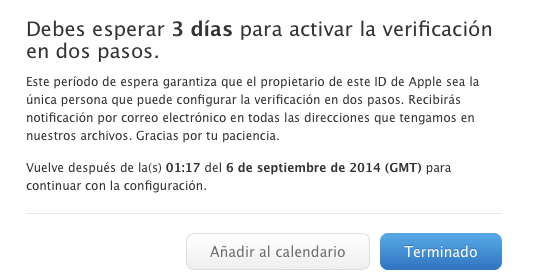
Kad process ir pabeigts, katru reizi, kad mēģināt pieteikties savā iCloud kontā, Apple jums lūgs kodu. Tādā veidā a hakerim būtu nepieciešams jūsu iCloud lietotājvārds un fiziskais tālrunis lai piekļūtu savam saturam.
Iestatot divpakāpju verifikācija jūsu Apple ID, jums jānorāda vismaz viens tālruņa numurs, kas spēj strādāt ar SMS lai no Apple saņemtu pagaidu verifikācijas kodus.
Šie kodi tiek izmantoti, lai pārbaudītu jūsu identitāti un palīdzētu aizsargāt jūsu kontu. Īsziņas ar verifikācijas kodiem ir bezmaksas. Ja, saņemot ziņojumu, nav izveidots savienojums ar operatora tīklu vai Wi-Fi, operators var iekasēt maksu par datu viesabonēšanu.
Spānijā verifikācijas kodu sūtīšana darbojas tikai ar operatoriem; Movistar, Yoigo, Orange un Vodafone. Varat redzēt operatorus, kuriem jūsu valstī ir šis pakalpojums pārbaudiet to Appl vietnēe.

Labdien, man ir jautājums, es gribēju aktivizēt šo 2 darbību, taču mans konts ir saistīts ar manu veco mobilā tālruņa numuru. Mans jautājums ir: kā es varu mainīt savu veco numuru jaunajam?